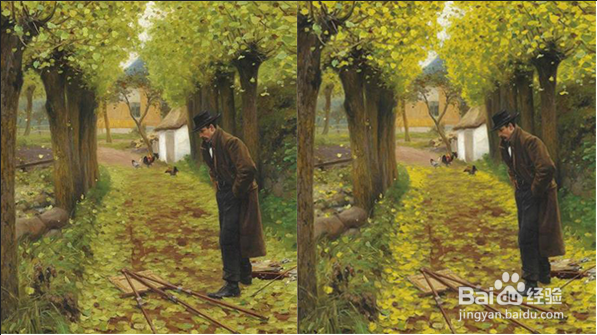1、打开一张图片,我们只改变图片中树叶的颜色

2、点击选择,色彩调整。
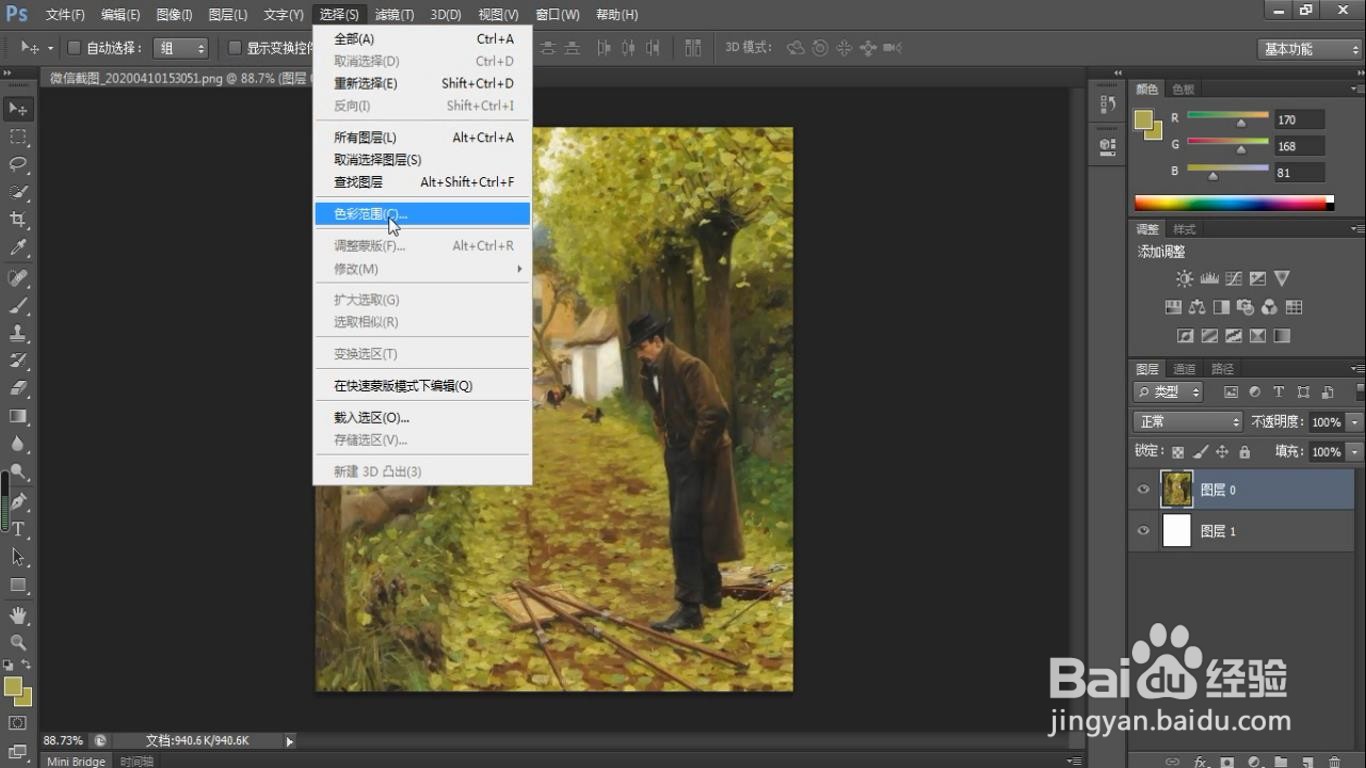
3、用小吸管,点选树叶,按住shift键加选其他颜色的树叶(alt键是减选),在色彩范围面板上,白色的部分就是选中的区域

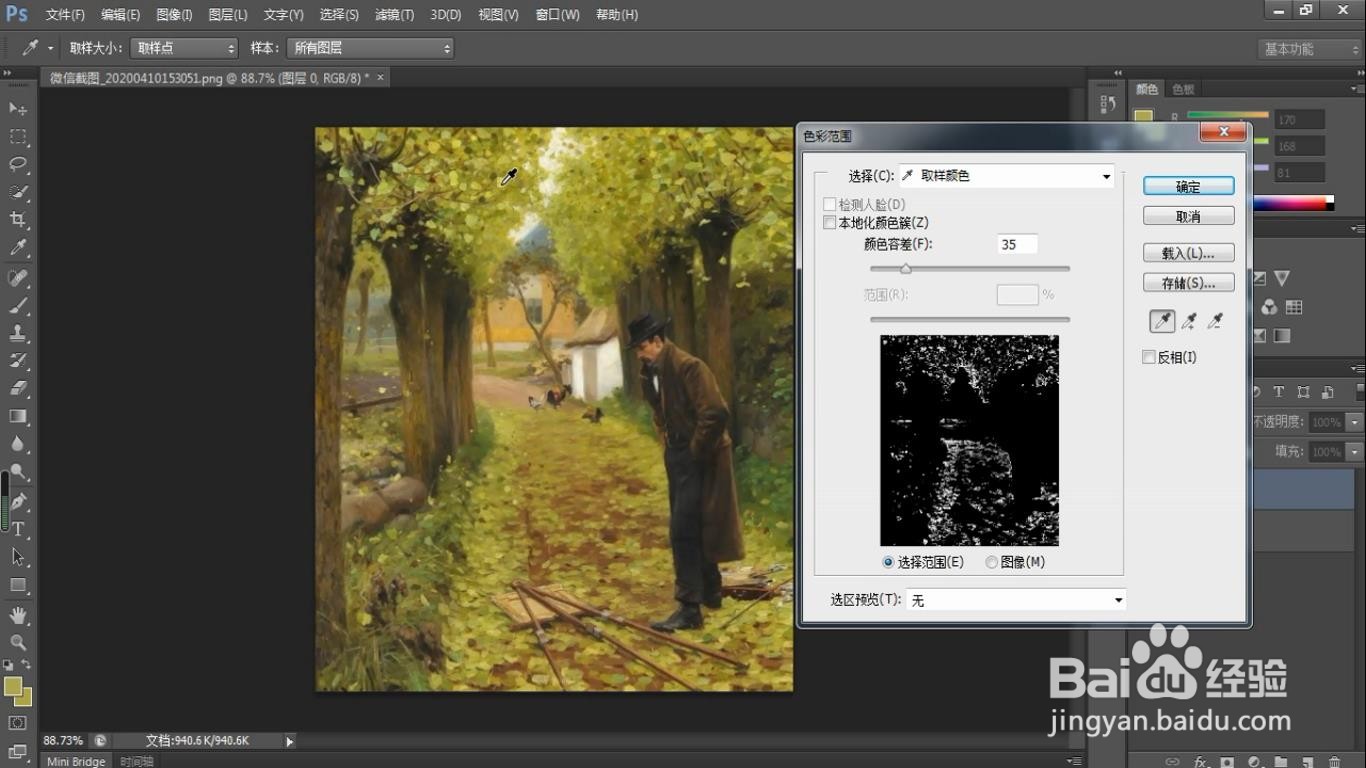
4、适当的调整颜色容差,点击确定,画面中的蚂蚁线就是我们选中的树叶颜色区域
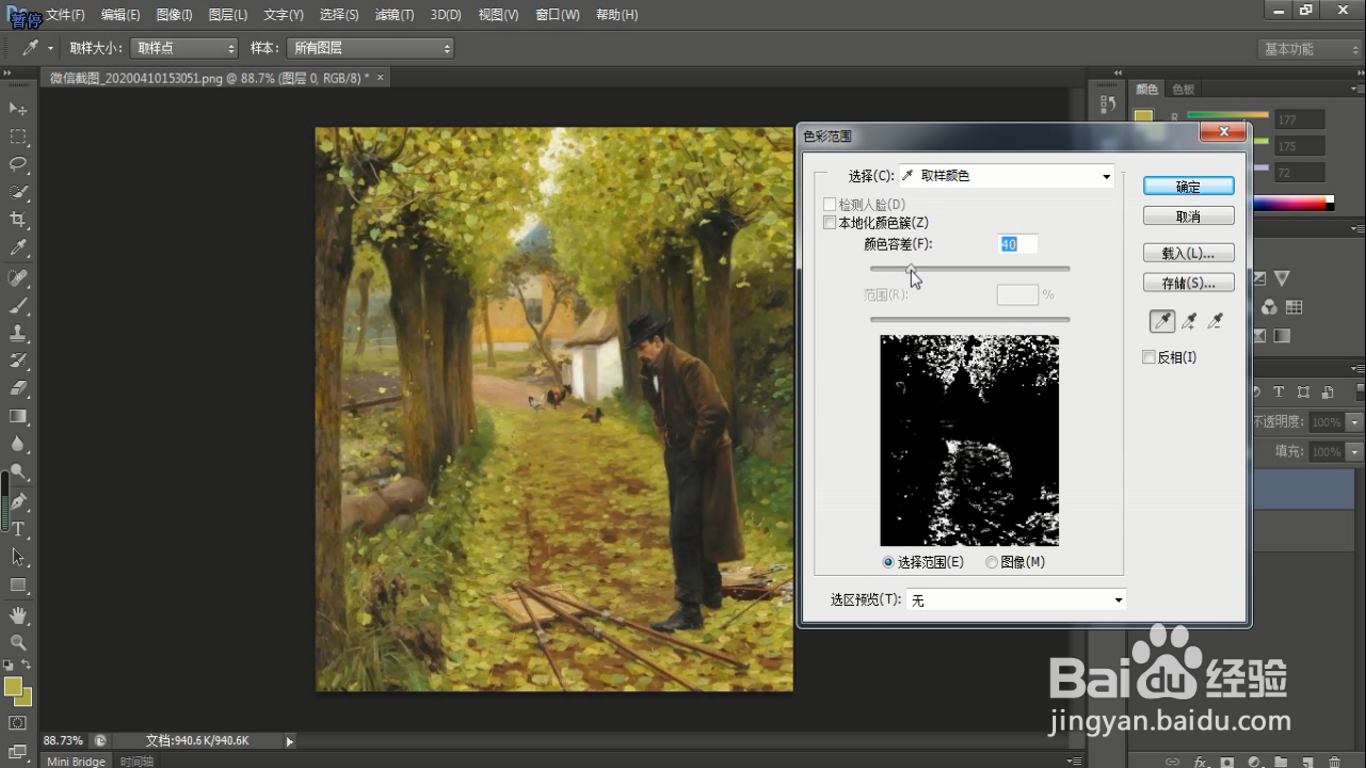
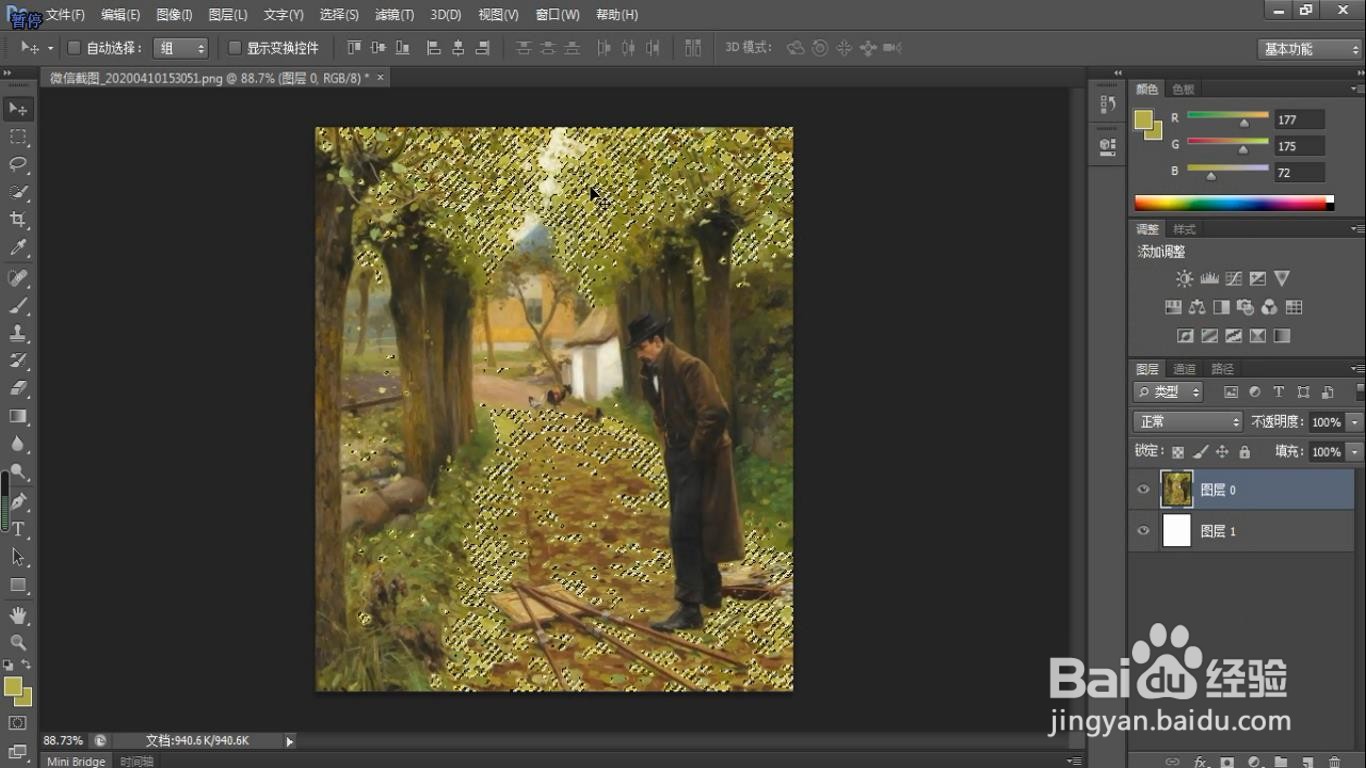
5、点击右下角的调整,选择色彩平衡

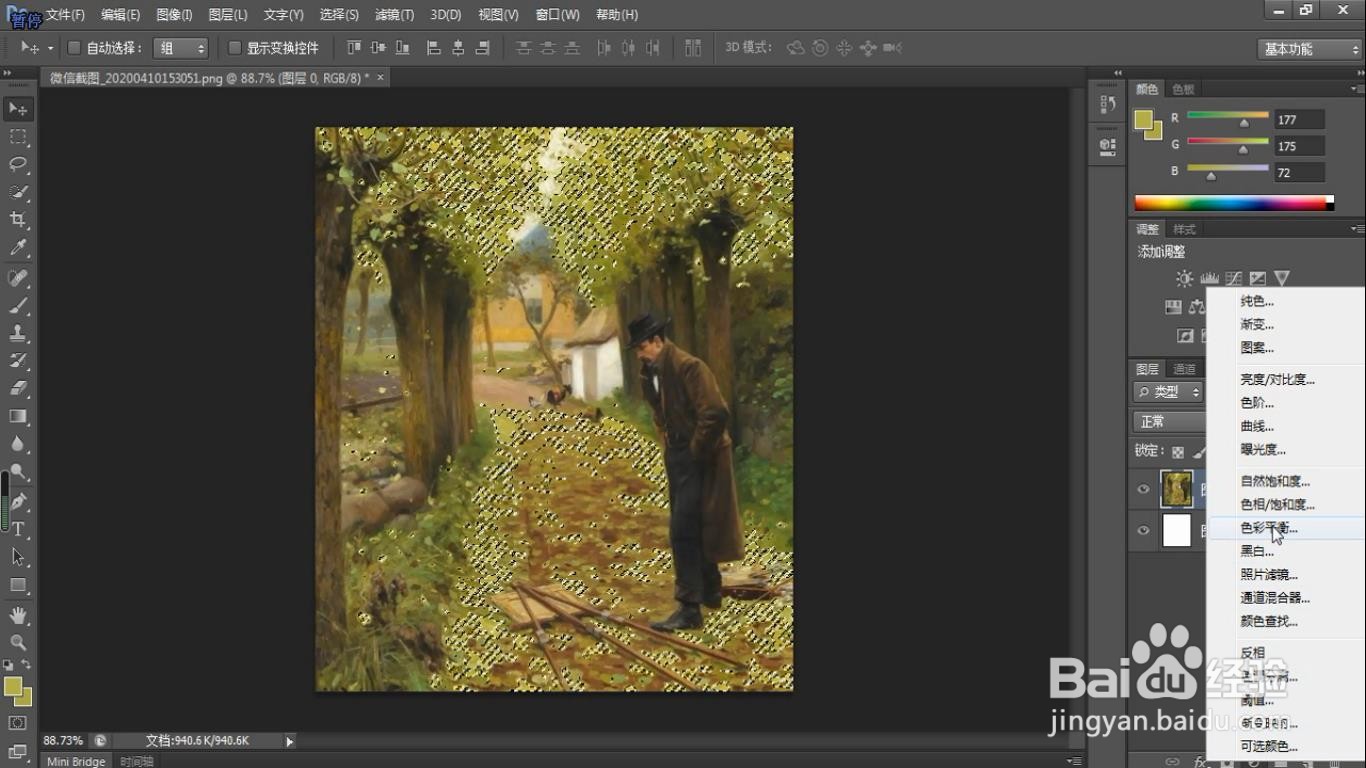
6、调整颜色,那么现在调整的就只是选择的树叶的颜色部分。

7、最后结果,调整对比图
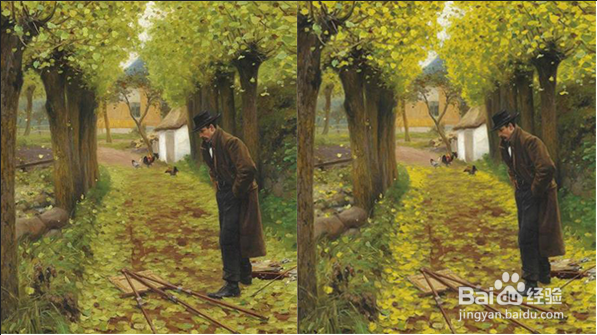
时间:2024-11-08 00:56:11
1、打开一张图片,我们只改变图片中树叶的颜色

2、点击选择,色彩调整。
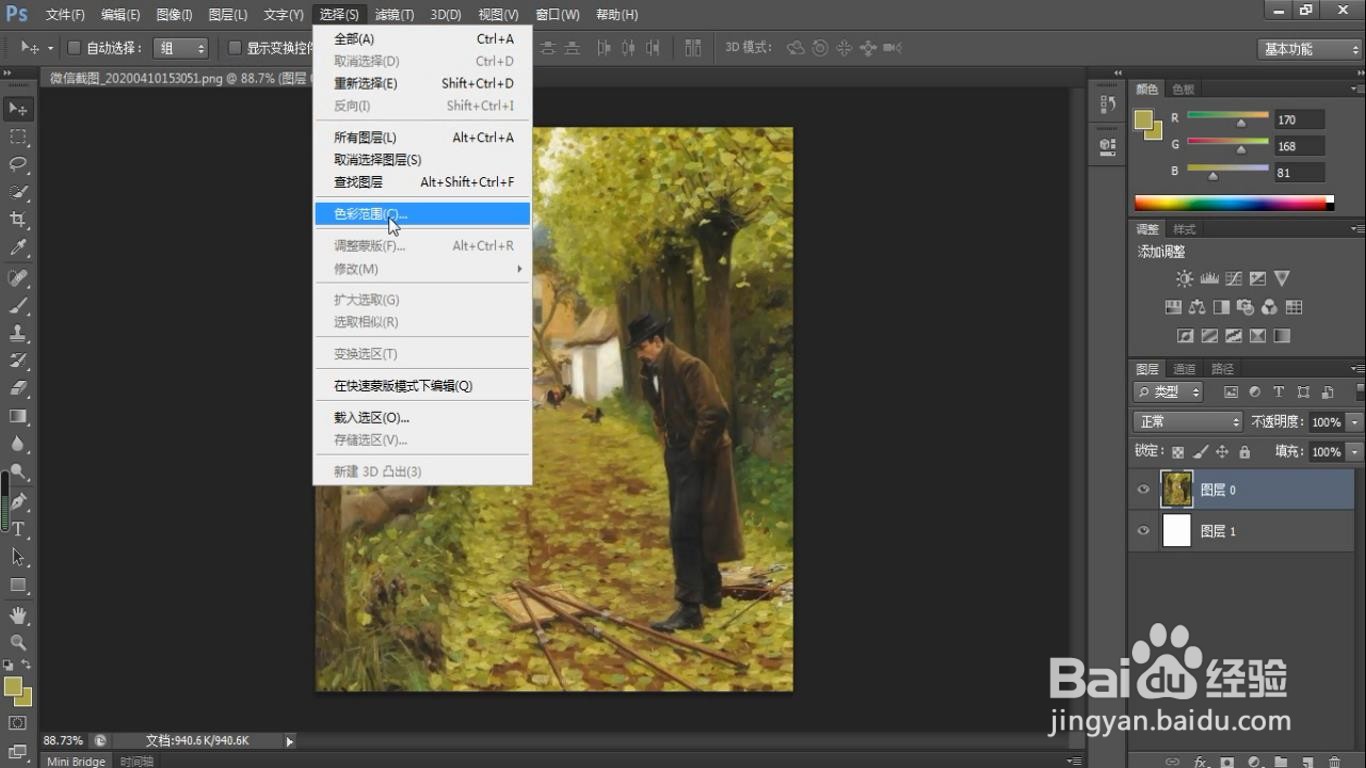
3、用小吸管,点选树叶,按住shift键加选其他颜色的树叶(alt键是减选),在色彩范围面板上,白色的部分就是选中的区域

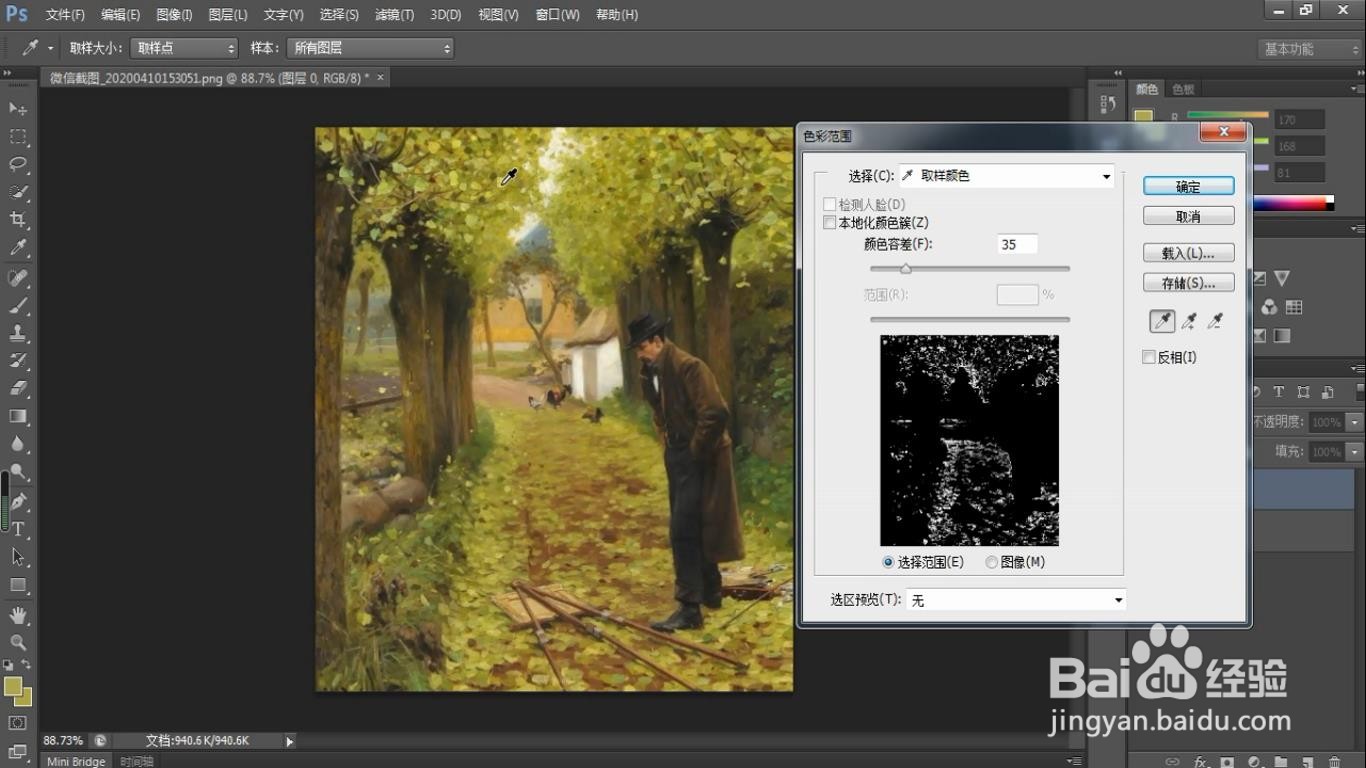
4、适当的调整颜色容差,点击确定,画面中的蚂蚁线就是我们选中的树叶颜色区域
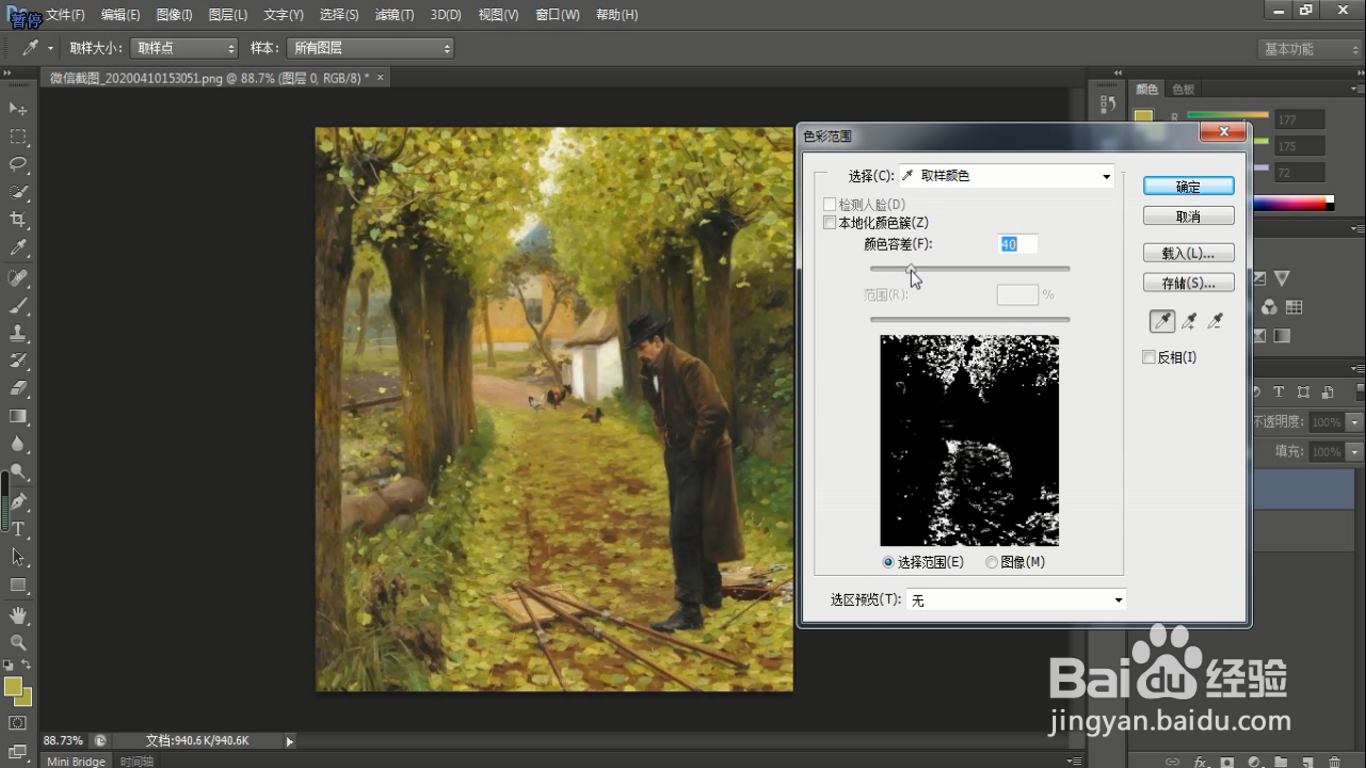
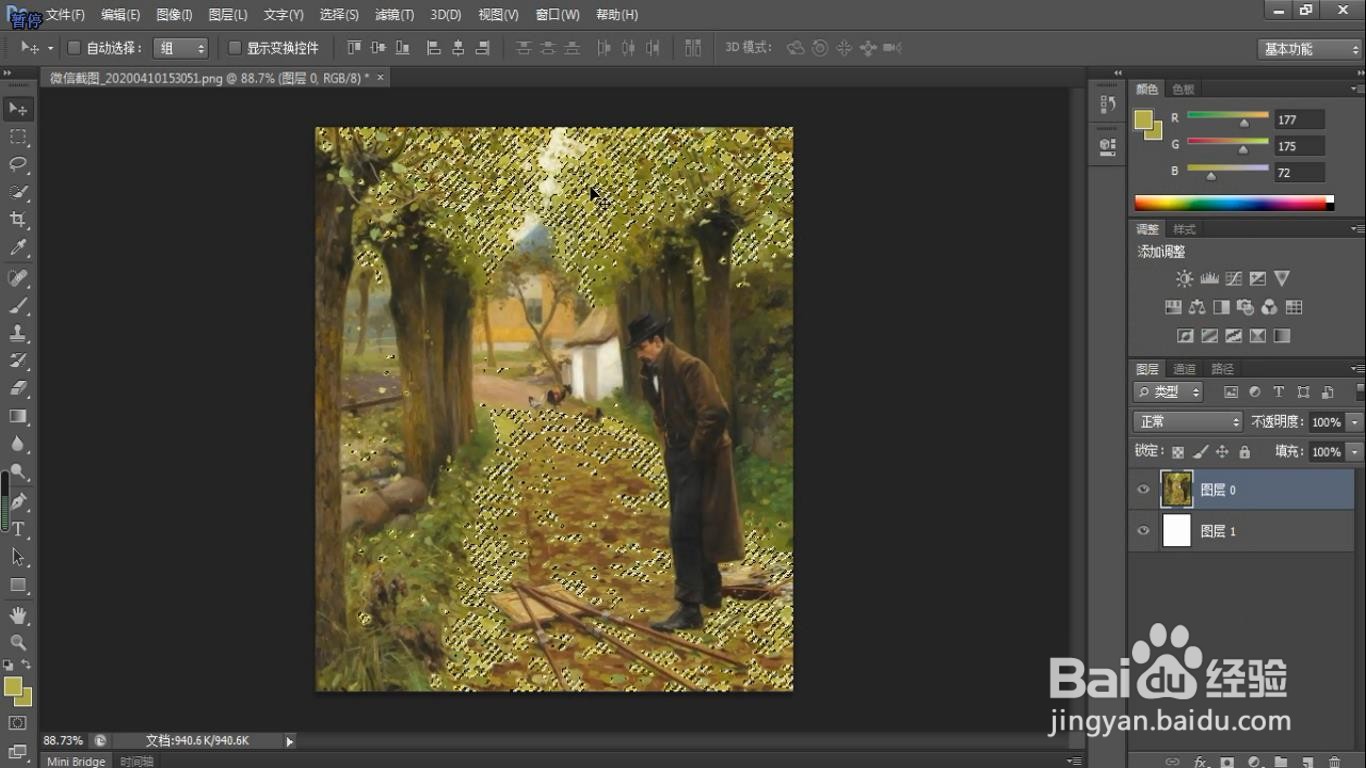
5、点击右下角的调整,选择色彩平衡

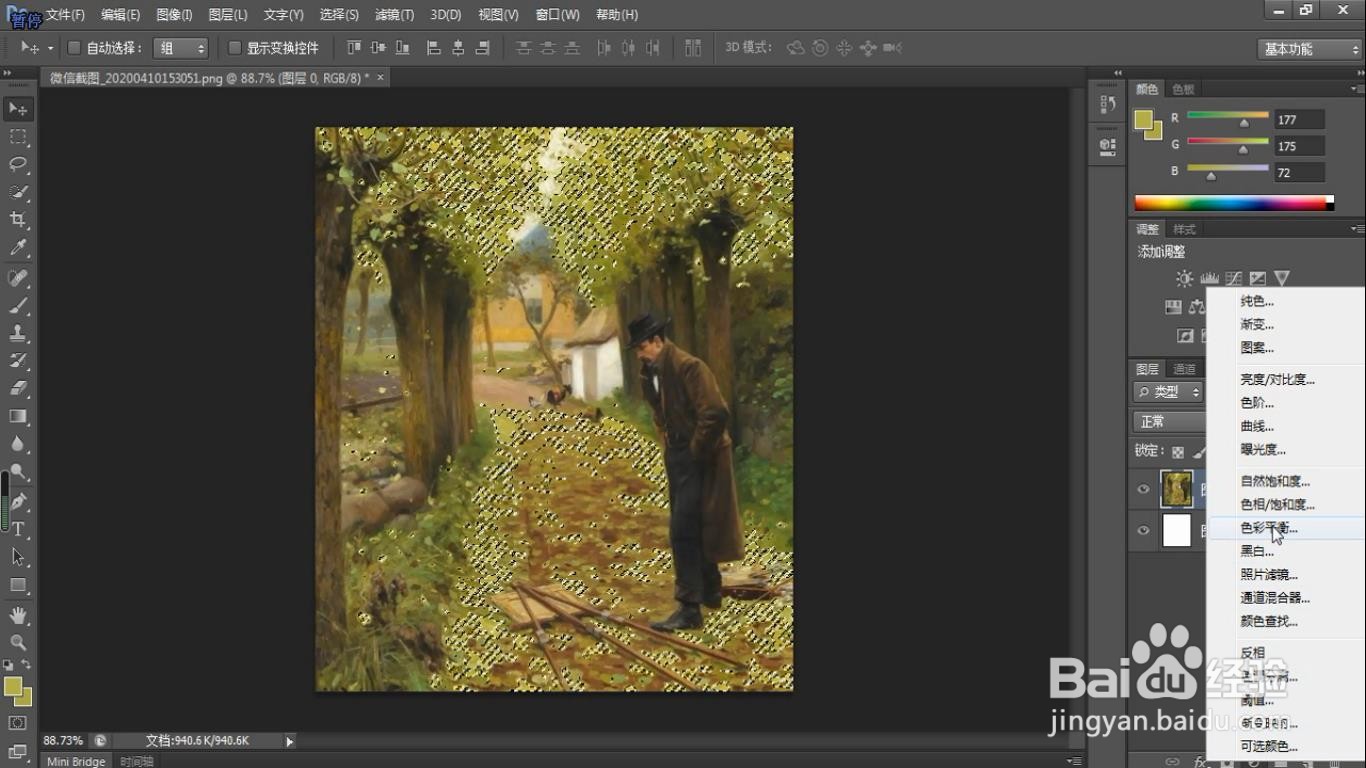
6、调整颜色,那么现在调整的就只是选择的树叶的颜色部分。

7、最后结果,调整对比图